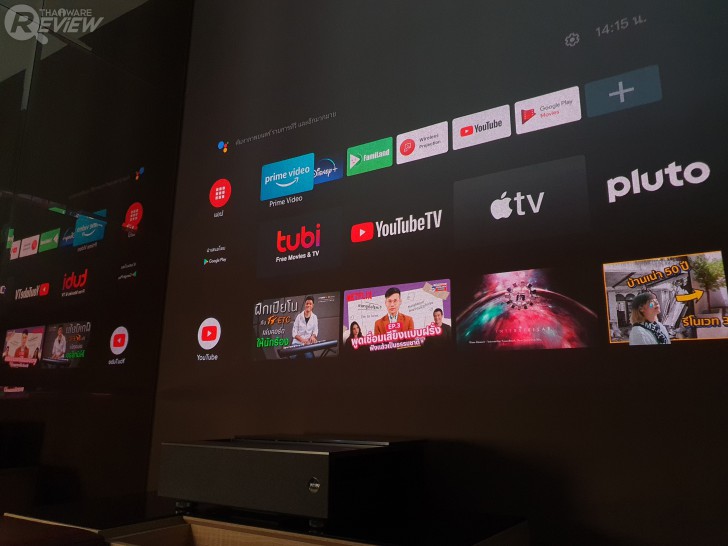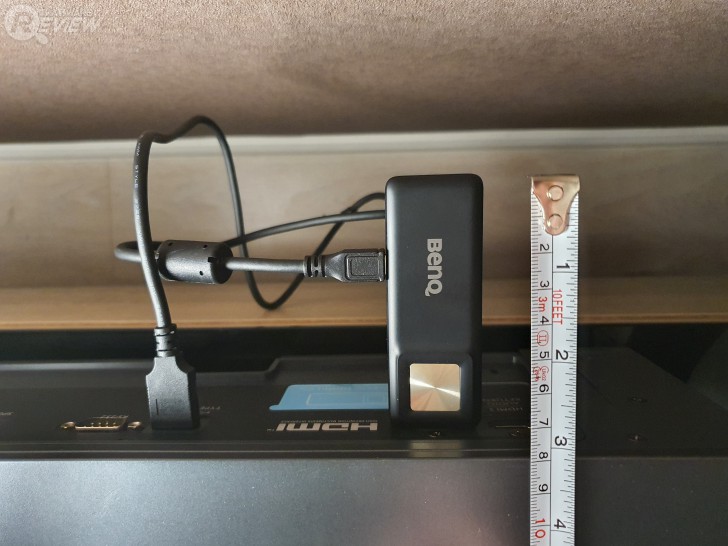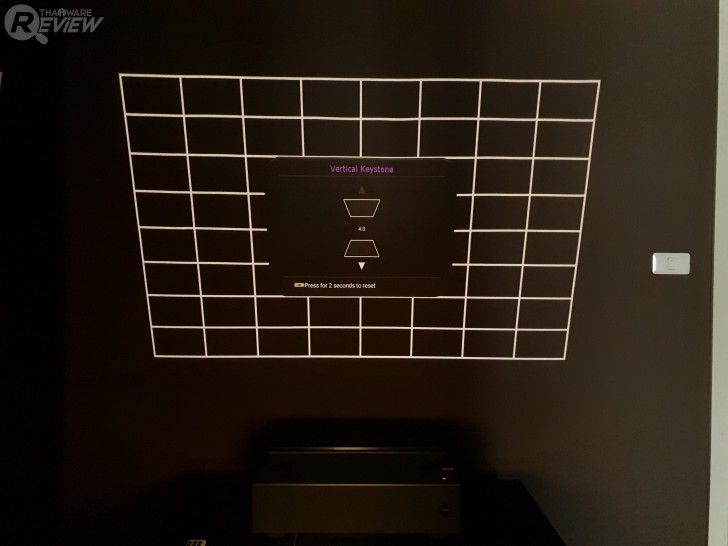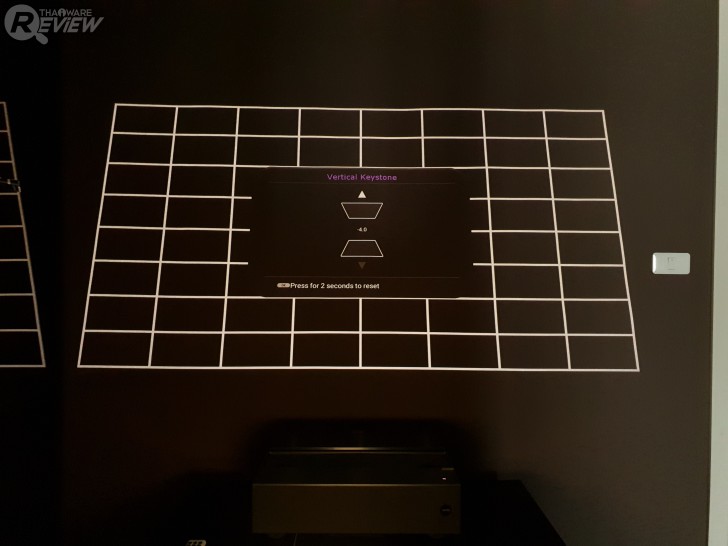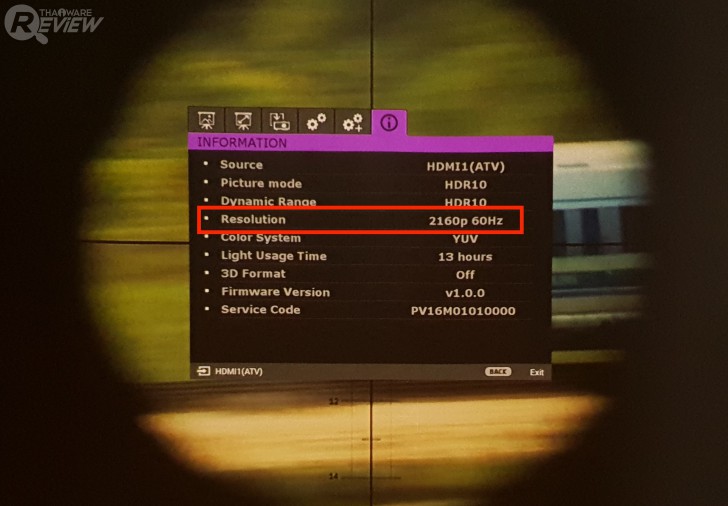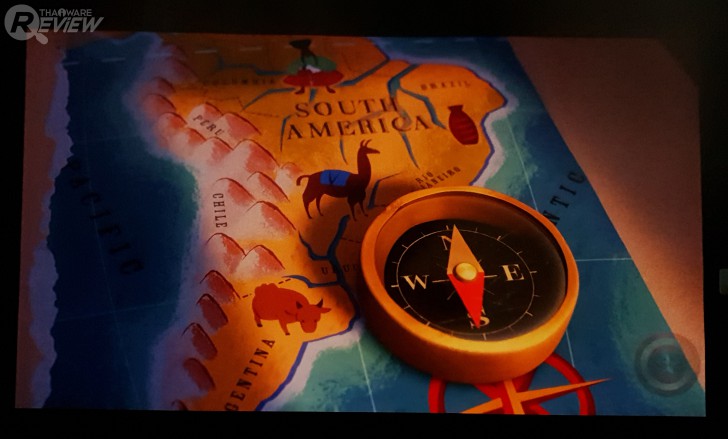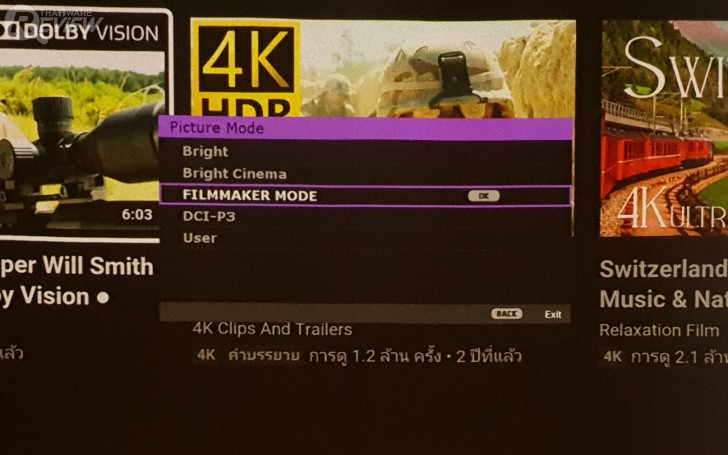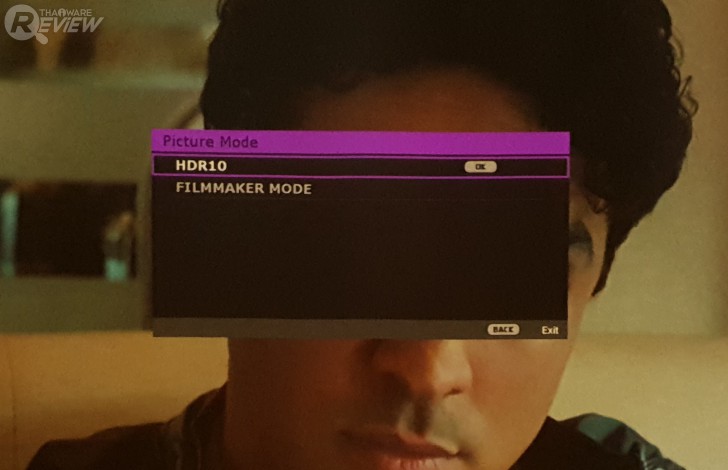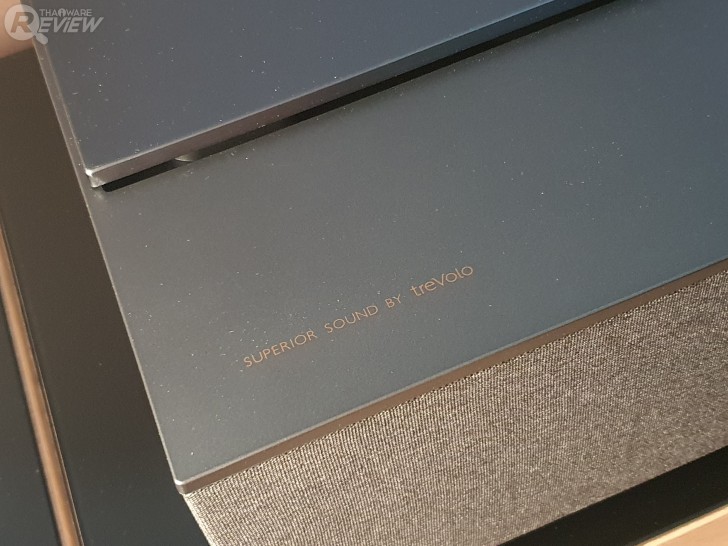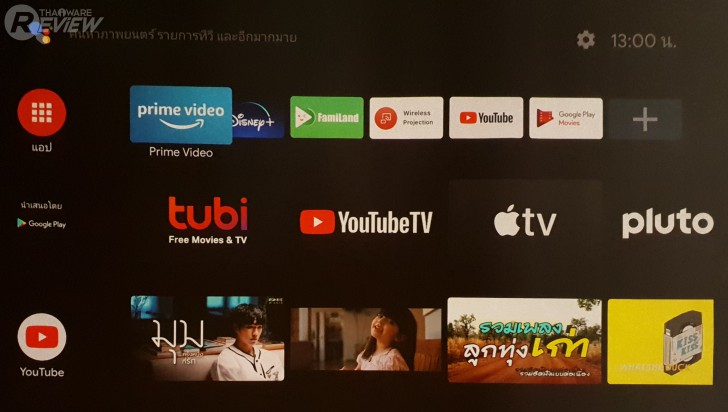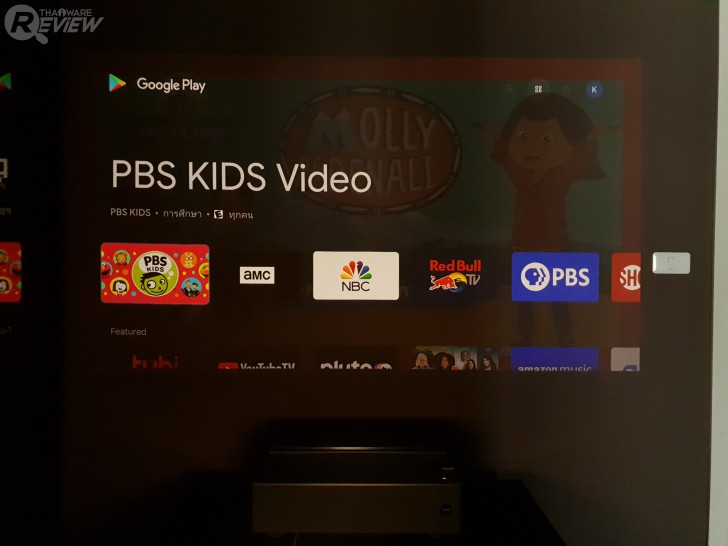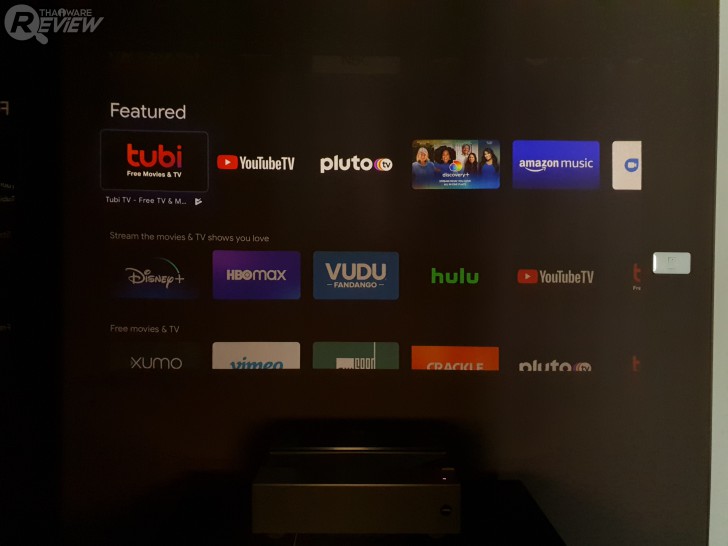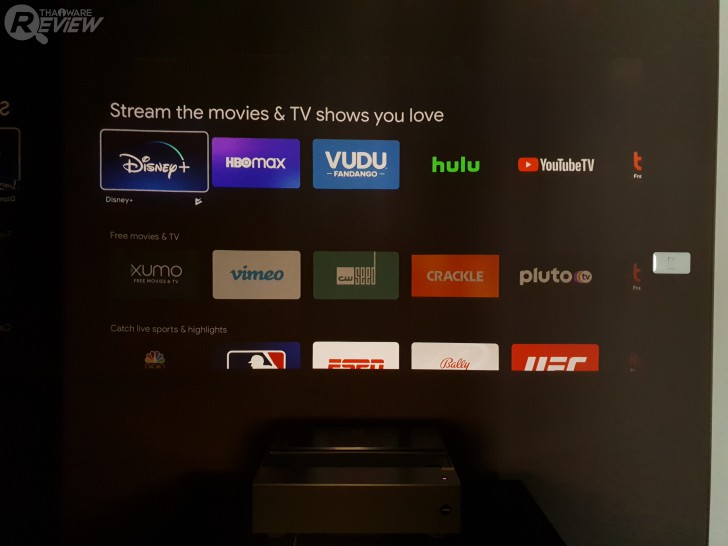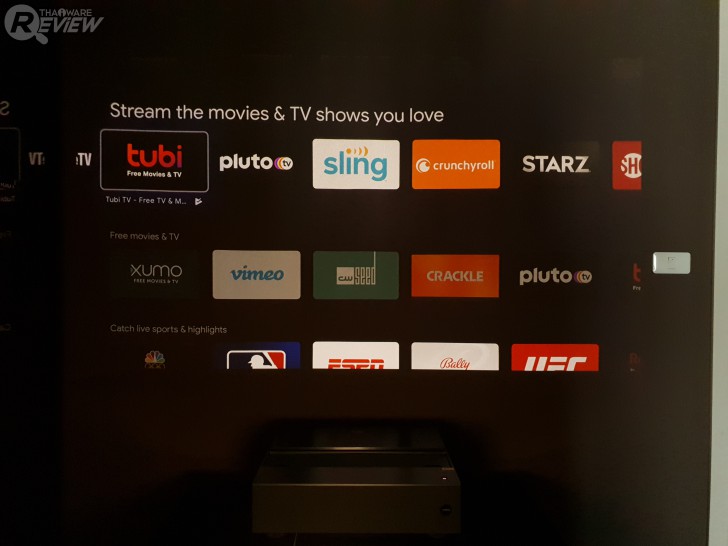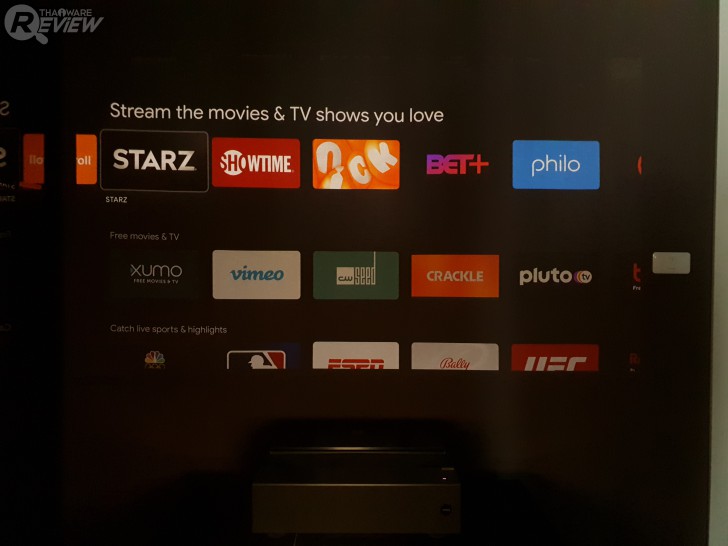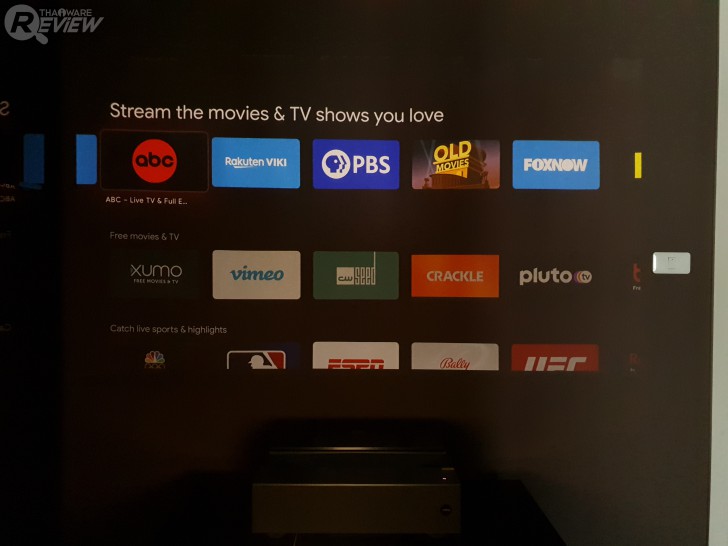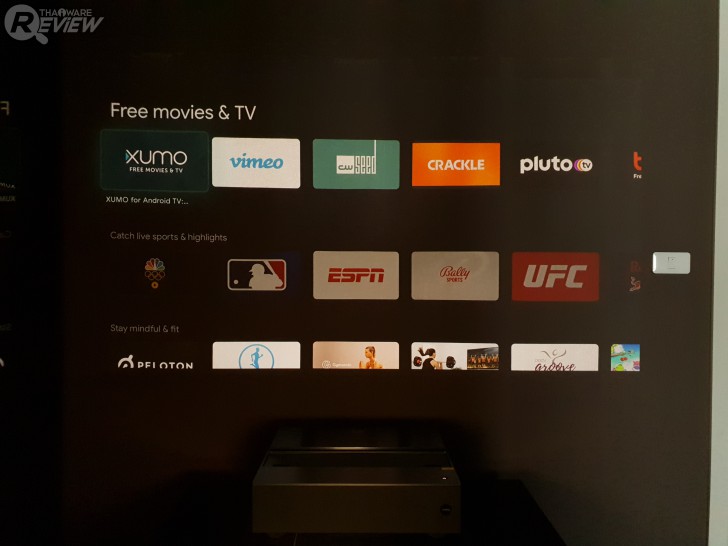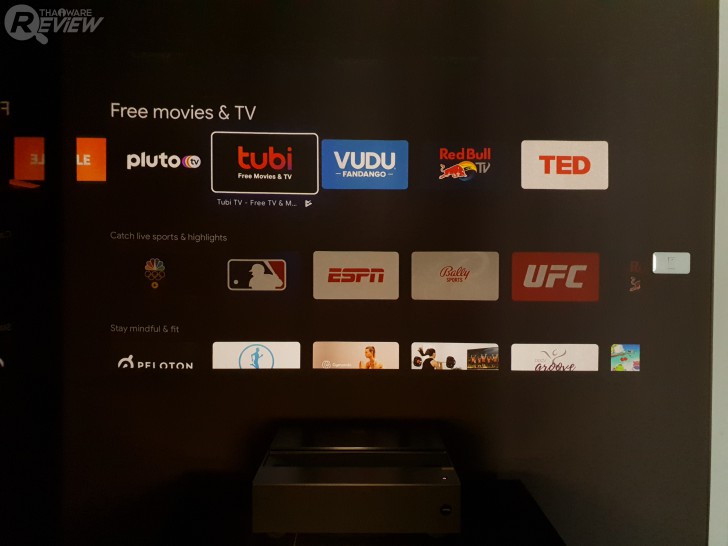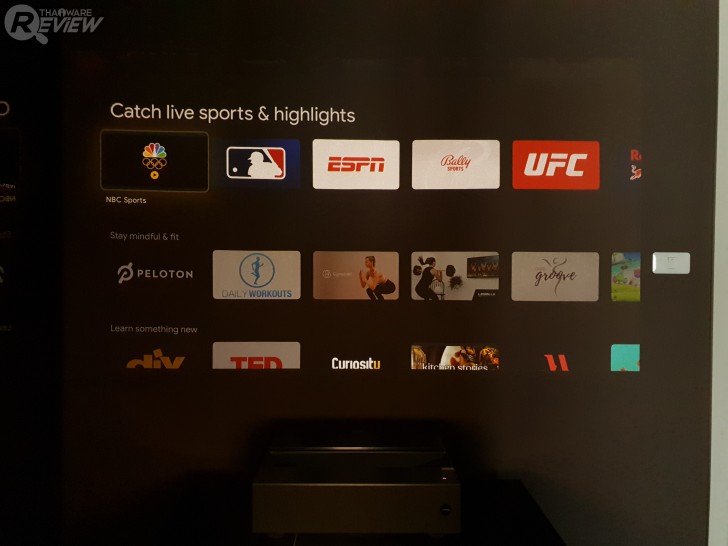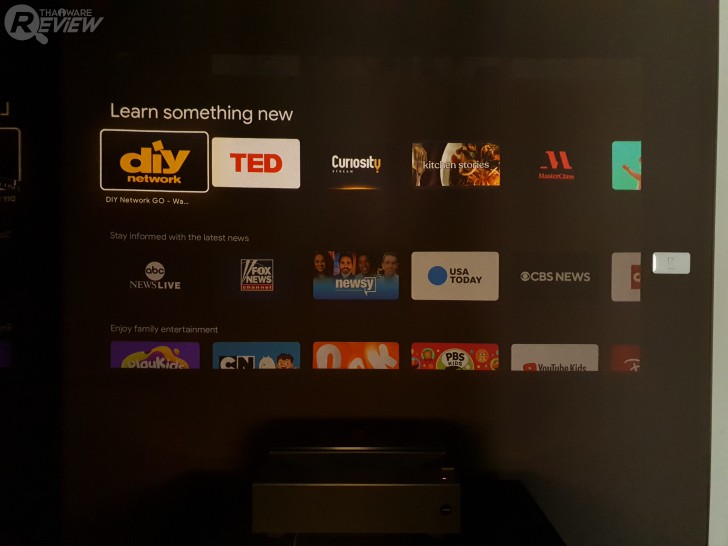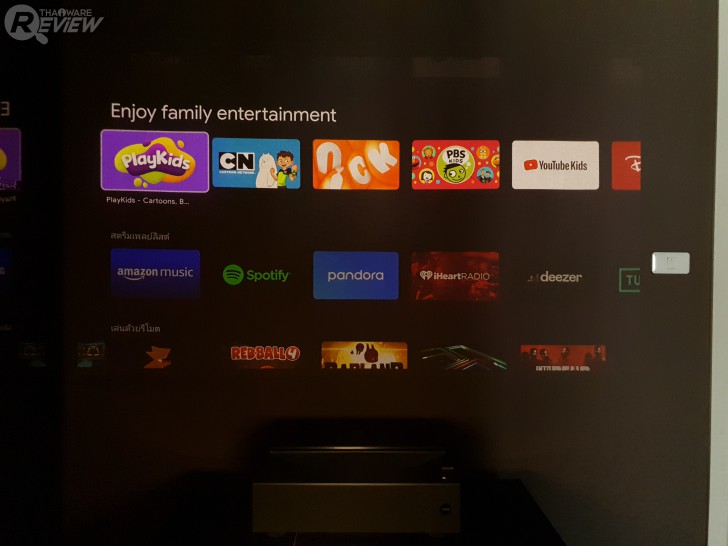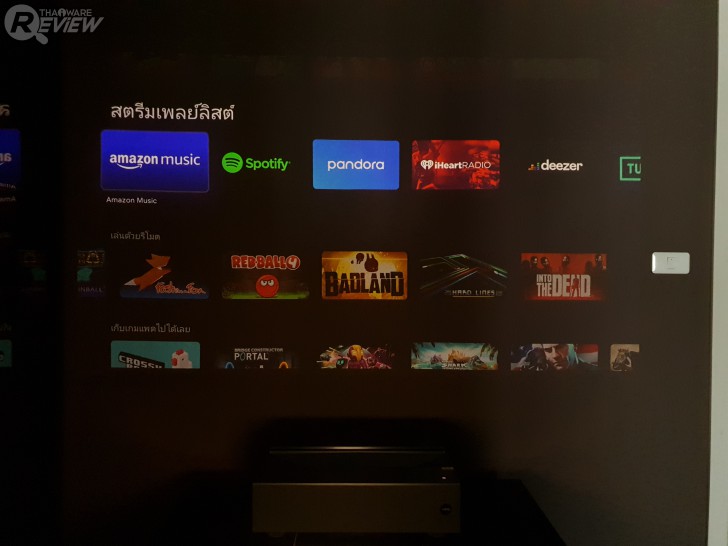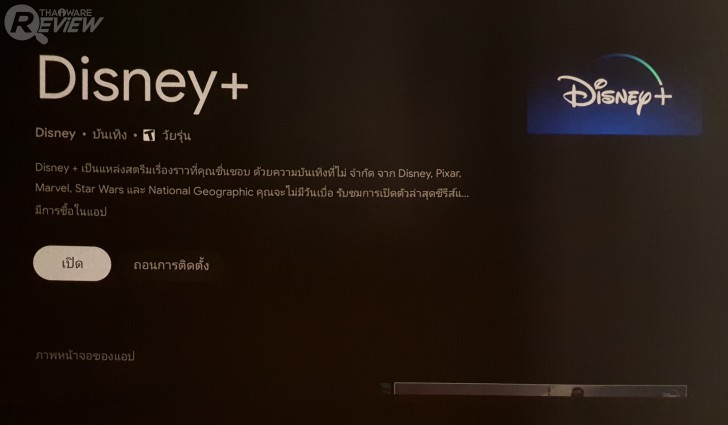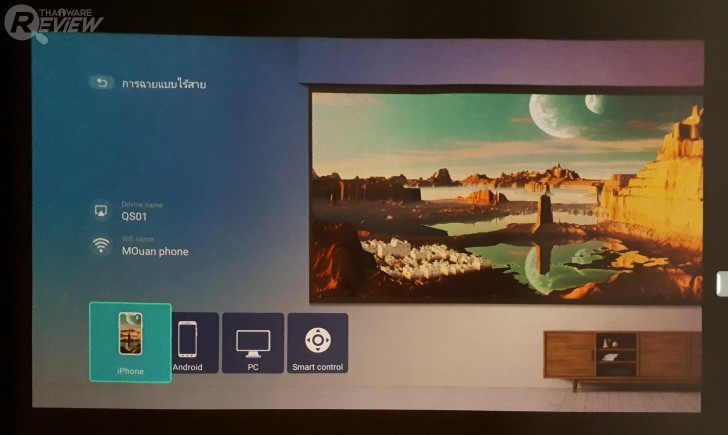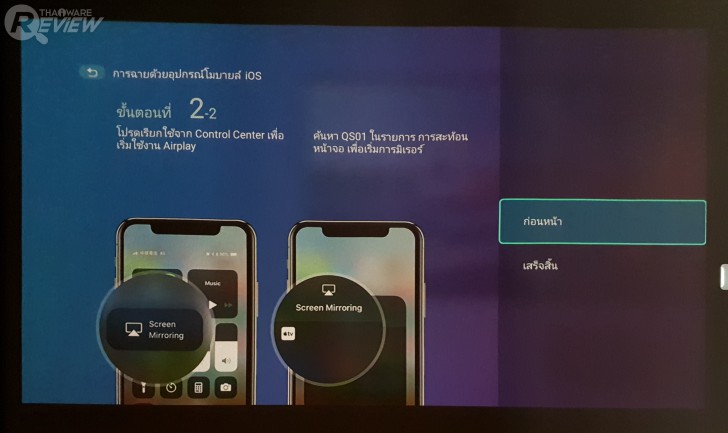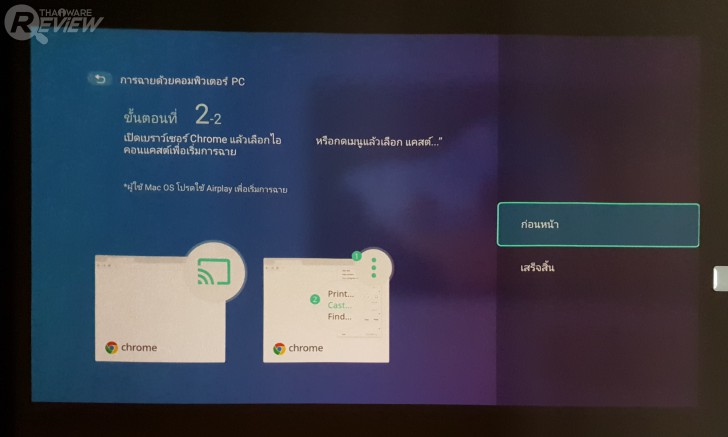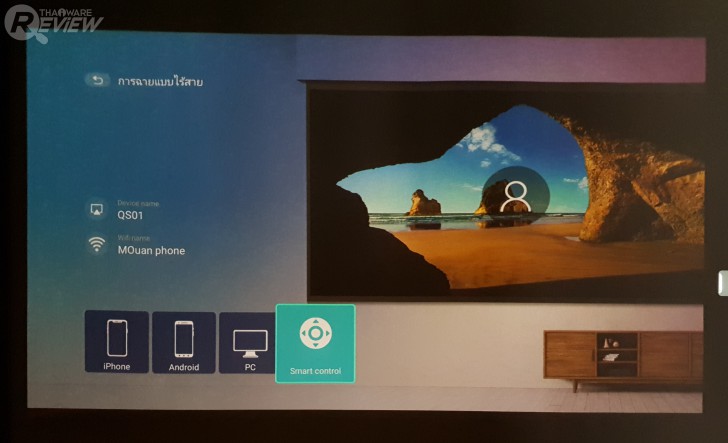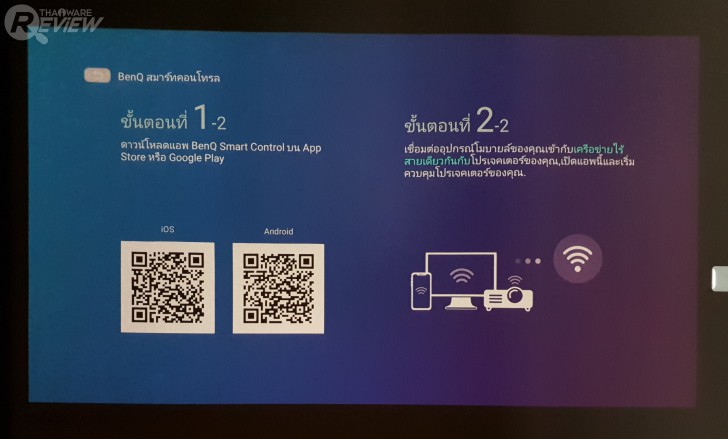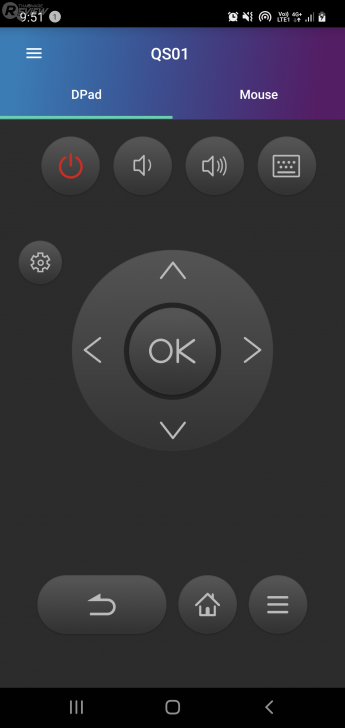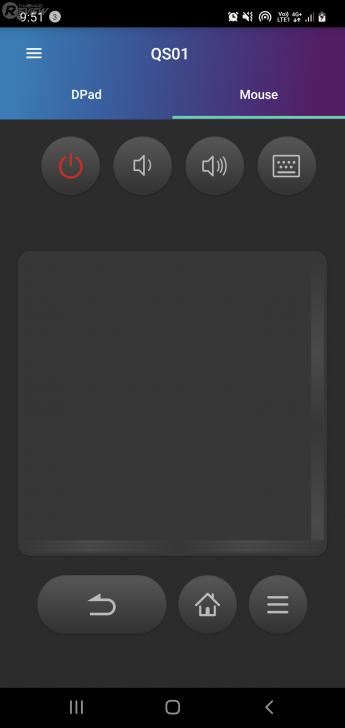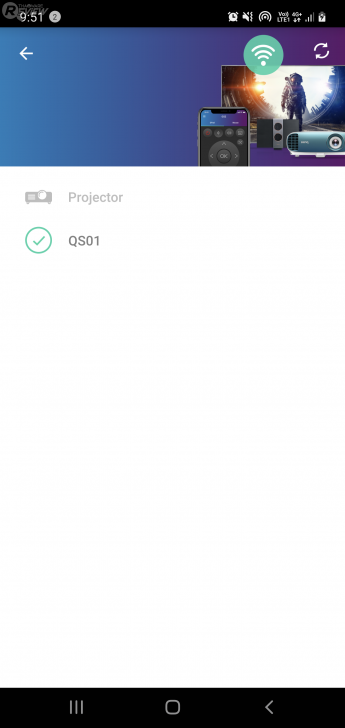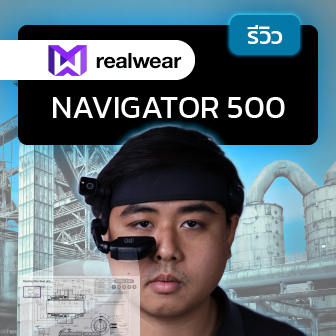รีวิว BenQ V7050i ทำบ้านให้เป็นโรงหนังด้วยเลเซอร์โปรเจคเตอร์ 4K รองรับ Filmmaker Mode และ Android TV

 mØuan
mØuanรีวิวเลเซอร์โปรเจคเตอร์ BenQ V7050i
เปลี่ยนบ้านเป็นโฮมเธียเตอร์หรู ใช้งานคู่กับ AndroidTV
ข้อดี
- Ultra-Short Throw ระยะฉาย 8.7 นิ้ว ได้จอ 100 นิ้ว
- ภาพคมชัด ความสว่างสู้แสงในห้องสบาย ๆ
- เม็ดสีเต็มอิ่มมาก ไม่เพี้ยน
- รองรับ Filmmaker Mode เพิ่มอรรถรสคอหนัง
- อายุการใช้งานระบบเลเซอร์ 20,000 ชั่วโมง นานกว่าระบบหลอดไฟ
- ใช้งาน Android TV ไหลลื่น แคสต์ง่าย ไม่ติดขัด
- ลำโพงคู่ 5 วัตต์ เสียงดีมาก
ข้อสังเกต
- ตัวเครื่องใหญ่มาก
- ไม่สามารถฉายจอขนาดเล็กกว่า 74 นิ้วได้
- ช่องเสียบ Android TV Stick ต้องเสียบยื่นออกมาด้านหลัง
- บน Android TV ไม่รองรับ Netflix รวมทั้ง Disney+ ที่ให้บริการในไทย
(สามารถแคสต์จากอุปกรณ์อื่น ขึ้นจอได้) - ราคาสูงตามคุณภาพ
- รีวิว เลเซอร์โปรเจคเตอร์ห้องประชุม BenQ LH650 ไซส์เล็ก สเปกสายพรีเซนต์งาน
- รีวิว BenQ TK700STi โปรเจคเตอร์สำหรับเล่นเกม เปิดภาพ หรือหนัง 4K ได้ลื่น ๆ บนจอ 120 นิ้ว !
- รีวิว BenQ W2700i โปรเจคเตอร์ 4K HDR ที่สุดของแท้ เพราะมาพร้อม Android TV
- รีวิว โปรเจคเตอร์ BenQ W5700 สัมผัสอรรถรสแบบโรงหนังส่วนตัว ในราคาที่เอื้อมถึง
- รีวิว BenQ GV1 มินิโปรเจคเตอร์พกพา เชื่อมต่อ Wi-Fi ได้ พร้อมลำโพง Bluetooth ในตัว
บทความนี้เราหยิบเอา โปรเจคเตอร์ BenQ V7050i ที่เป็นเลเซอร์โปรเจคเตอร์มาแนะนำให้รู้จักกัน สำหรับใครที่อยากจะลงทุนทำโฮมเธียร์เตอร์ที่บ้านแบบระดับพรีเมี่ยม ให้ได้อรรถรสแบบโรงภาพยนตร์หรู ๆ เลย ที่ใช้คำว่าลงทุนก็เพราะว่าเลเซอร์โปรเจคเตอร์จะมีราคาที่ค่อนข้างสูงกว่าโปรเจคเตอร์ที่ใช้หลอดภาพในการฉาย แต่ก็ได้ทั้งความคมชัด สีสันที่มากกว่า รวมทั้งมีอายุการใช้งานที่ยาวนานกว่าอีกด้วย อย่าง โปรเจคเตอร์ BenQ V7050i ราคาเปิดตัวในประเทศไทยก็อยู่ที่ 139,000 บาท เลยทีเดียว
นอกจากในเรื่องของคุณภาพของการฉายแล้ว อีกอย่างที่ทำให้ โปรเจคเตอร์ BenQ V7050i น่าสนใจมาก ๆ ก็คือเรื่องของดีไซน์หรู ๆ ไม่ว่าจะเป็นหน้าตาของตัวเครื่องที่ดูเรียบหรูเข้ากับบ้านสไตล์โมเดิร์นเป็นอย่างดี หรือฟีเจอร์ Ultra-short Throw ที่ไม่ต้องฉายโปรเจคเตอร์กันข้ามห้อง แค่วางเครื่องไว้หน้าฉากที่จะฉายระยะไม่ถึงฟุตก็ ได้ขนาดฉายถึง 100 นิ้วแล้ว และกลไกตอนเปิดเครื่องเท่ ๆ ก็กินขาดแล้ว

ที่ไม่พูดถึงไม่ได้เลย คือฟังก์ชันที่ตอบโจทย์คอหนังนอกจาก Cinematic Color™ แล้ว ยังรองรับ Filmmaker Mode โหมดภาพที่จะถ่ายทอดความตั้งใจจากผู้กำกับหนังโดยไม่ผ่านการปรับแต่งจากตัวอุปกรณ์ ให้เราเห็นอรรถรสของหนังเรื่องนั้นแบบเต็ม ๆ อีกด้วย
ทีนี้รายละเอียดของ โปรเจคเตอร์ BenQ V7050i จะมีอะไรที่น่าสนใจอีก การใช้งานต่าง ๆ จะเป็นอย่างไรบ้าง มารับชมกันเลยครับ
คลิปวิดีโอรีวิว โปรเจคเตอร์ BenQ V7050i
ฟีเจอร์เด่นของ โปรเจคเตอร์ BenQ V7050i
สำหรับฟีเจอร์ต่าง ๆ ที่น่าสนใจของ โปรเจคเตอร์ฉายหนัง BenQ V7050i มีดังนี้
ความสว่าง 2,500 ANSI Lumen Laser ใช้ได้นานถึง 20,000 ชั่วโมง
ด้วยความที่เป็นเลเซอร์โปรเจคเตอร์ และระบบชิปแสดงผล DMD (Digital Micromirror Device) ทำให้ โปรเจคเตอร์ BenQ V7050i สามารถขับแสงออกมาได้ถึง 2,500 ANSI lumen ซึ่งถือว่าเป็นระดับแสงที่กำลังดีสำหรับห้องโฮมเธียเตอร์สำหรับดูหนัง ที่ไม่จำเป็นต้องมืดสนิทก็ดูหนังได้อย่างคมชัด รวมทั้งระบบชิป DMD ยังให้ความละเอียดที่มากกว่า นุ่มนวลกว่า และเกิดความร้อนจากการทำงานน้อยกว่า โปรเจคเตอร์แบบ LCD ทำให้อายุหลอดฉาย ใช้งานได้นานกว่าด้วย
สีแม่นยำด้วย CinematicColor™ กับมาตรฐานสี super-wide 98% DCI-P3
ในเรื่องของสีสันของ โปรเจคเตอร์ BenQ V7050i มีสีที่ครอบคลุมมาตรฐานสี DCI-P3 ถึง 98% ซึ่งถือว่าสูงมาก ๆ ในระดับของโปรเจคเตอร์ ซึ่งจริง ๆ แล้วมาตรฐานสี DCI-P3 มีอุปกรณ์ที่สามารถทำค่านี้ได้ถึง 100% ซึ่งมักจะเป็นจอมอนิเตอร์หรืออุปกรณ์มือถือรุ่นท็อปที่แสดงผลอยู่ในหน้าจอ แต่กับโปรเจคเตอร์ที่ฉายภาพออกไป และมีปัจจัยต่าง ๆ มากมาย 98% ถือว่าสูงมาก ๆ
รองรับเทคโนโลยี HDR-PRO™ ทั้ง HDR10 และ HLG
นอกจากเรื่องสีสันแล้ว การแสดงผลน้ำหนักแสงเงา ก็มาพร้อมเทคโนโลยีระดับ HDR-PRO ทั้ง HDR10 และ HLG ที่ให้รายละเอียดภาพโทนสว่างได้ขาวสุด โทนมืดได้ดำที่สุด ในรายละเอียดภาพที่ยังครบ ชัดเจน ซึ่งหนังในแอปสตรีมมิ่งทั้งหลาย ก็มีเทคโนโลยีเหล่านี้เช่นกัน
ความละเอียด True 4K UHD 8.3M Pixels
โปรเจคเตอร์ BenQ V7050i ให้ความละเอียดภาพสูงสุดที่ 4K ด้วยเม็ดพิกเซลถึง 8.3 ล้านพิกเซลอย่างแท้จริง ทั้งตัวเครื่องฉาย และภาพฉายที่แสดงผลออกมา ที่ต้องย้ำเพราะในโปรเจคเตอร์บางรุ่น จะมี Native resolution ที่ไม่ถึงกับ 4K แต่สามารถฉายความละเอียด 4K ได้ ซึ่งจะมีความคมชัดที่ไม่เท่ากับ True 4K
ข้อมูลเพิ่มเติม : ความละเอียด 720p, 1080p, 1440p, 2K, 4K, 5K, 6L, 8K, HD, FHD, UHD, QHD, ของหน้าจอ คืออะไร ?
รองรับมาตรฐาน Filmmaker Mode
กลายเป็นหนึ่งใน Picture Mode ของ โปรเจคเตอร์ BenQ V7050i ไปเลย ซึ่ง Filmmaker Mode จะทำให้เราได้รับชมภาพยนตร์ในมุมมองเดียวกับที่ผู้กำกับเห็น และต้องการถ่ายทอดมาสู่ตัวภาพยนตร์ ซึ่งปกติโหมดอื่น ๆ ของเครื่องเล่นจะมีการปรับแต่งภาพเพิ่มเติม ไม่ว่าจะเป็นการเพิ่มความสดสี หรือการลดจุดรบกวนต่าง ๆ
Built-in Google-certified Android TV
โปรเจคเตอร์ BenQ V7050i สามารถใช้งานเป็น Android TV ได้ด้วย ซึ่งภายในกล่องจะมี Android TV Stick มาให้ ชื่อว่า BenQ QS01 ต่อใช้งานกับช่อง HDMI ก็สามารถใช้เป็น Android TV ใช้งานแอปต่าง ๆ, ต่อเน็ต, ใช้งานคำสั่งเสียง หรือแคสต์หน้าจอมือถือขึ้นจอโปรเจคเตอร์ได้แบบไร้สายเลย
พอร์ต HDMI 2.0b แบบคู่ พร้อม ช่องสัญญาณ S/PDIF สำหรับชุดเครื่องเสียง
ตัวเครื่องให้พอร์ต HDMI 2.0b มา 2 ช่อง ซึ่งเป็น HDMI เวอร์ชันที่รองรับความละเอียด 4K, 60Hz รวมทั้งซัพพอร์ตระบบภาพแบบ HDR (High Dynamic Range) ที่เป็นเทคโนโลยีทั้ง HDR10 และ HLG (Hybrid Log Gamma) ด้วย
ส่วนช่องสัญญาณ S/PDIF นี่ก็ขาดไม่ได้สำหรับสายโฮมเธียเตอร์ ถ้าใครมีเครื่องเสียงโฮมเธียเตอร์ที่บ้านอยู่แล้ว ก็สามารถต่อกับช่องสัญญาณ S/PDIF ได้เลย
ฉายภาพแบบ Ultra-short throw จอขนาด 100 นิ้ว ในระยะเพียง 8.7 นิ้ว
ฟีเจอร์สุดประทับใจกับการฉายภาพแบบ Ultra-short Throw ที่ไม่ต้องเผื่อระยะฉายเป็นเมตร ๆ ให้คนเดินผ่านเล่น วางเครื่องให้ห่างจากผนังฉายเพียง 8.7 นิ้ว (22 เซนติเมตร) ก็ได้จอภาพใหญ่ ๆ ถึง 100 นิ้ว (สูงสุด 123 นิ้ว)
ดีไซน์สวย เหมาะกับการตกแต่งบ้าน
เว็บเราเคยรีวิวโปรเจคเตอร์ BenQ มาหลายตัวแล้ว ซึ่งตัวนี้ดีไซน์แตกต่างไปจากที่ผ่านมา ด้วยความพรีเมียมของ โปรเจคเตอร์ BenQ V7050i ถูกออกแบบมาในสไตล์เรียบหรู เป็นรูปทรงสี่เหลี่ยม ที่กลมกลืนกับเครื่องเสียงเป็นอย่างดี ได้ลองแล้วจะหลงรักเลย
สเปกของ โปรเจคเตอร์ BenQ V7050i
สเปก (Specification) ของ โปรเจคเตอร์ BenQ V7050i จากคู่มือในกล่อง มีดังนี้
| Optical |
|
| Electrical |
|
| Mechanical |
|
| Output terminals |
|
| Control |
|
| Input terminals |
|
| Environmental Requirements |
|
อุปกรณ์ในกล่องของ โปรเจคเตอร์ BenQ V7050i
สำหรับอุปกรณ์ในกล่องของ โปรเจคเตอร์ BenQ V7050i ที่เราได้รับมา จะมีดังนี้
- เครื่องโปรเจคเตอร์ BenQ V7050i x 1 เครื่อง
- สายไฟ (Power Cord) x 1 เส้น
- BenQ QS01 Android TV Stick x 1 ชุด
- รีโมทควบคุมตัวเครื่องโปรเจคเตอร์ x 1 ชุด
- รีโมทควบคุม Android TV x ชุด
- คู่มือการใช้งาน x 1 ชุด
ตัวเครื่อง ภายในกล่องจะถูกบล็อกเพื่อป้องกันความเสียหายเป็นอย่างดี ข้อควรระวังก่อนใช้งาน คือด้านข้างของฝาปิดช่องเลนส์จะมีแผ่นยางครอบไว้กันเคลื่อนด้วย ก่อนเปิดเครื่องใช้งาน ให้ดึงออกก่อนนะครับ ป้องกันความเสียหาย
นอกจากนี้ก็จะเห็นว่า ในกล่องไม่ได้มีสายสำหรับเชื่อมต่อ HDMI หรือ VGA มาให้ ถ้าแกะกล่องใช้งานเลย ก็ใช้ได้แค่เชื่อมต่อ Android TV นะครับ ถ้าใครต้องการเชื่อมต่อกับอุปกรณ์ต่าง ๆ ก็เตรียมสาย HDMI ไว้ด้วย ให้แนะนำก็เป็น HDMI 2.0b หรือ 2.1 จะได้ประสิทธิภาพการใช้งานสูงสุดนะครับ
การออกแบบ โปรเจคเตอร์ BenQ V7050i
สำหรับการออกแบบของ โปรเจคเตอร์ BenQ V7050i จะมีหน้าตาที่แตกต่างจากโปรเจคเตอร์อื่น ๆ ที่เราเคยรีวิวมา ไม่ว่าจะเป็น TK700STi, W2700i หรือ W5700 ที่เป็นรุ่นตัวใหญ่หน่อย ที่แตกต่างอย่างชัดเจนเป็นเพราะรุ่นที่กล่าวมาทั้งหลาย เป็นโปรเจคเตอร์แบบหลอดไฟ ที่ต้องฉายแบบมีระยะอย่างน้อย ๆ ก็ 2 เมตร แต่ โปรเจคเตอร์ BenQ V7050i ตัวนี้เป็นเลเซอร์โปรเจคเตอร์ที่ใช้การฉายภาพแบบ Ultra-short Throw ทำให้มีรูปทรงการออกแบบที่ต่างกัน
ตัวเครื่องโปรเจคเตอร์ BenQ V7050i
ตัวโปรเจคเตอร์ BenQ V7050i จะมีรูปทรงเป็นกล่องสี่เหลี่ยมเทาเข้มผิวด้าน ลักษณะคล้ายลำโพงเครื่องเสียง ที่ถ้าวางรวมกับชุดเครื่องเล่นโฮมเธียเตอร์ก็ดูเนียน ๆ เข้ากัน ด้านหน้าของตัวเครื่องเป็นลำโพงที่มีฟิลเตอร์ผ้าปิดหน้าดอกลำโพงขนาด 5 วัตต์
ด้านบนเป็นเลนส์สำหรับฉายภาพ ที่มีฝาสีดำผิวสีมันเงา เปิด-ปิดแบบเลื่อนอัตโนมัติเมื่อเปิด-ปิดเครื่อง มีปุ่ม Power ให้ใช้งานเพียงปุ่มเดียว
พอร์ตการใช้งานจะอยู่ด้านซ้ายและด้านหลังของตัวเครื่อง โดยด้านหลังจะประกอบไปด้วย
- พอร์ต HDMI 2.0b จำนวน 2 ช่อง
- พอร์ต USB Type-A จ่ายไฟ 1.5A (สำหรับใช้งานร่วมกับ BenQ QS01)
- พอร์ต RS-232 สำหรับใช้งานกับสาย VGA
- พอร์ต S/PDIF สำหรับต่อกับเครื่องเสียง
- พอร์ตสำหรับสาย Power cord จ่ายไฟ
ส่วนข้างซ้ายจะเป็นพอร์ต USB จำนวน 2 ช่อง รวมทั้งช่องพัดลมระบายความร้อนที่อยู่ด้านข้างทั้ง 2 ฝั่ง
ด้านล่างเป็นขาตั้งแบบขาเกลียว ที่สามารถปรับความสูงเพื่อตั้งสมดุลของเครื่องได้ทั้ง 4 ขา
รีโมทสำหรับ โปรเจคเตอร์ BenQ V7050i
สำหรับรีโมทที่ใช้งานกับ โปรเจคเตอร์ BenQ V7050i ขนาดค่อนข้างใหญ่และมีสัมผัสที่ดีกว่ารีโมทโปรเจคเตอร์รุ่นก่อน ๆ ที่เคยรีวิว ปุ่มสัมผัสนุ่มมาก มีไฟในตัวปุ่มเมื่อกดใช้งาน ที่ชอบคือการออกแบบปุ่ม Default ที่มีความนูนน้อยกว่าปุ่มอื่น ๆ จะได้ไม่เผลอกด แต่ถึงจะมีขนาดใหญ่ ถ่านที่ใช้งานเป็นขนาด AAA จำนวน 2 ก้อนเท่านั้น
BenQ QS01 HDMI Media Streaming (แท่ง Dongle สำหรับใช้งาน Android TV)
แท่ง Dongle สำหรับใช้งาน Android TV ที่มากับโปรเจคเตอร์เป็นรุ่น BenQ QS01 เหมือนกับ โปรเจคเตอร์ BenQ W2700i ที่ทำให้สามารถใช้งานแอปต่าง ๆ สำหรับ Android TV บนโปรเจคเตอร์ BenQ V7050i ได้ รวมทั้งการแคสต์หน้าจออุปกรณ์ต่าง ๆ ไม่ว่าจะเป็นมือถือ แท็บเล็ต โน๊ตบุ๊ค ขึ้นไปแสดงผลบนจอโปรเจคเตอร์ได้
นอกจากแท่ง Dongle ก็มีรีโมทสำหรับใช้งานคู่กันด้วย เป็นรีโมทสีขาว ปุ่มสีดำ ที่สามารถใช้งานคำสั่งเสียงได้ มีปุ่มใช้งาน AndroidTV พื้นฐาน ปุ่มทิศทาง, ปุ่ม OK, ปุ่มย้อนกลับ, ปุ่มโฮม, เพิ่ม-ลดเสียง รวมไปถึงเมนูต่าง ๆ บนโปรเจคเตอร์ ที่เราสามารถใช้ปุ่ม Power ในการเปิด-ปิดเครื่องโปรเจคเตอร์ได้เหมือนรีโมทหลัก
การติดตั้งใช้งาน โปรเจคเตอร์ BenQ V7050i
สำหรับการติดตั้งใช้งาน โปรเจคเตอร์ BenQ V7050i เนื่องจากเป็นการฉายระยะ Ultra-short throw จึงต้องจัดเตรียมสถานที่ต่างจากรุ่นที่ผ่าน ๆ มาพอสมควรเลย โดยเราไม่ต้องห่วงเรื่องระยะการฉายแล้ว แต่เป็นพื้นที่การวางและพื้นที่การแสดงผลมากกว่า
พื้นที่การวางเพื่อติดตั้ง โปรเจคเตอร์ BenQ V7050i
เนื่องจากโปรเจคเตอร์มีการติดตั้งแบบวางตั้งเพื่อฉายภาพขึ้นฉากหรือผนัง และมีขนาดตัวเครื่องที่ค่อนข้างใหญ่ สิ่งแรกที่ต้องดูก็คือชั้นวางทีวี (หรือชั้นวางโปรเจคเตอร์) ที่มีขนาดไม่น้อยกว่าตัวเครื่อง โดยความกว้าง x ยาวของ โปรเจคเตอร์ BenQ V7050i อยู่ที่ 15 x 20 นิ้ว (38 x 51 เซนติเมตร) หรือระยะของขาตั้งหลักก็อยู่ที่ 14 x 16 นิ้ว (36 x 41 เซนติเมตร)
ระยะและขนาดของการฉายโปรเจคเตอร์
โปรเจคเตอร์ BenQ V7050i มีขนาดการฉายที่แนะนำคือ หน้าจอ 100 นิ้ว ด้วยระยะการฉายเพียง 8.7 นิ้ว (22 เซนติเมตร) จึงต้องเผื่อระยะการวางตัวเครื่องออกมาจากผนังอีก 8.7 นิ้ว ถ้าบ้านใครเป็นชั้นวางแบบ Built-in ก็ต้องวัดระยะเผื่อตรงนี้ด้วยเพื่อจะให้ได้ขนาด 100 นิ้ว หรือถ้าต้องการจอขนาดใหญ่กว่านั้น (สเปกแนะนำสูงสุด 123 นิ้ว) ก็สามารถถอยเครื่องให้ห่างจากกำแพงอีกได้

เราเว้นระยะจากกำแพง 6 นิ้ว ได้ขนาดจอที่ประมาณ 80 นิ้วด้วยกัน
ส่วนใครที่พื้นที่ไม่พอฉายถึง 100 นิ้ว ก็สามารถขยับเครื่องเข้าชิดผนังอีกได้ แต่ก็ต้องเหลือพื้นที่สำหรับต่อ Dongle 3 นิ้วด้วยกัน ซึ่งจะทำให้ได้พื้นที่ฉายประมาณ 74 นิ้ว โดยไม่สามารถปรับเพิ่ม-ลดขนาดหน้าจอภายในตัวเครื่องได้ เท่ากับว่าจะใช้งานโปรเจคเตอร์เครื่องนี้ คือต้องมีพื้นที่การฉายจริง ๆ ผนังหรือฉากที่จะซื้อมาใช้ก็ควรจะเป็นขนาด 80 นิ้วขึ้นไปครับ
ส่วนการปรับ Keystone หรือโฟกัส ก็มีโหมดอัตโนมัติให้ หรือเราสามารถไปปรับเองก็ได้เช่นกัน รวมทั้งการปรับอัตราส่วนหน้าจอให้เป็นแบบ 4:3 หรือ 16:9 และสามารถเปิด Pattern Grid เพื่อเช็คอัตราส่วนและโฟกัสได้เช่นกัน
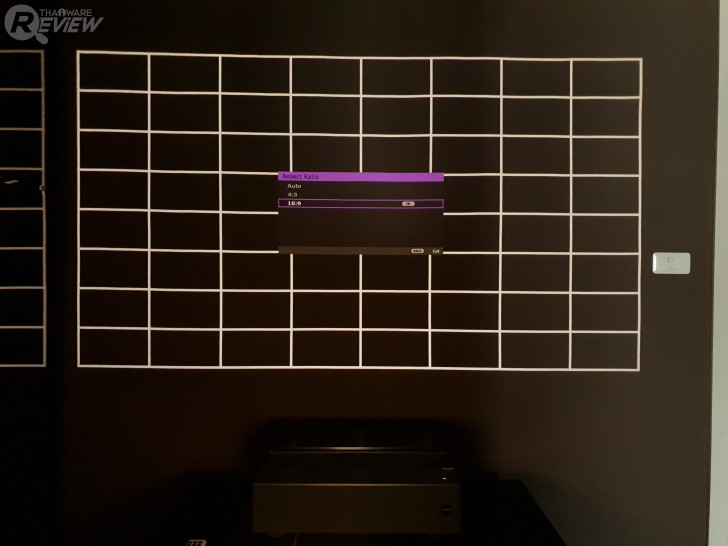
อัตราส่วนให้เลือกทั้ง 4:3 และ 16:9
ประสิทธิภาพในการฉายภายของ โปรเจคเตอร์ BenQ V7050i
ด้านประสิทธิภาพในการฉายของโปรเจคเตอร์ BenQ V7050i มีหลายจุดที่น่าจับตามองมาก ซึ่งแยกย่อยแต่ละเรื่องออกมาได้ดังนี้
ความละเอียดของภาพทั้ง True 4K และ HDR-PRO™
ตัวเครื่องโปรเจคเตอร์ BenQ V7050i เอง รองรับความละเอียดสูงสุด 4K 60Hz รวมทั้งพอร์ตที่เป็นเวอร์ชัน HDMI 2.0b เอง ก็บอกได้ว่านอกจากความละเอียดดังกล่าวแล้ว ยังสามารถฉายภาพยนตร์ที่รองรับทั้งเทคโนโลยี HDR10 และ HLG อีกด้วย นอกจากนี้ก็มีระบบเลเซอร์โปรเจคเตอร์ที่ให้ภาพที่คมชัด สีที่นุ่มนวลกว่าอีกด้วย
ความน่าสนใจของความละเอียดภาพ อยู่ที่เทคโนโลยี HDR-PRO™ ของตัว BenQ เอง ที่เป็นเทคโนโลยีเฉพาะของโปรเจคเตอร์ ช่วยให้แสดงศักยภาพการฉายภาพได้สมจริงที่สุด ไม่ว่าจะเป็น Tone Mapping (การฉายภาพตามสเปกโปรไฟล์ของโปรเจคเตอร์รุ่นนั้น ๆ), Dynamic Iris (การจำลองเลนส์ฉายให้เหมือนกับม่านตาในการแสดงผลภาพโทนสว่างและโทนมืด) และ HDR Brightness (การจัดการความสว่างในระยะฉายที่แตกต่าง)
ทีนี้ลองมาดูหนัง Interstella เปรียบเทียบระหว่างการเปิดโหมด HDR และปิด HDR กัน (ในที่นี้หลังรองรับ HDR10) จะเห็นได้ว่าภาพที่เปรียบเทียบด้านล่าง ความมีมิติของแสงเงา จะแตกต่างกันอย่างชัดเจนเลย (ภาพ HDR ที่ติดโทนน้ำตาลฝั่งซ้าย เป็นเพราะผนังที่ฉายเป็นสีน้ำตาล)
| ปิดโหมด HDR | เปิดโหมด HDR |
 |  |
 |  |
สีสันแบบ Cinematic Color และ Filmmaker mode
Cinematic Color อาจจะไม่ใช่เรื่องใหม่บนโปรเจคเตอร์ BenQ แต่ก็ถือเป็นมาตรฐานของคุณภาพในการชมภาพยนตร์ผ่านโปรเจคเตอร์ BenQ V7050i ที่มีมาตรฐานสี DCI-P3 กว้างถึง 98% สามารถแสดงผลสีได้อย่างครอบคลุมไม่ผิดเพี้ยน สีสันของภาพก็คือสีที่แสดงออกมาได้จริง ๆ ไม่ดรอบจากต้นฉบับ
Filmmaker Mode
เป็นอะไรที่น่าสนใจมากบน โปรเจคเตอร์ BenQ V7050i นี้ ซึ่งมีไว้สำหรับคอภาพยนตร์จริง ๆ โดย Filmmaker Mode เป็นมาตรฐานของโหมดภาพที่ถูกพัฒนาโดยกลุ่ม UHD Alliance และผู้กำกับชื่อดัง ที่โหมดนี้ จะเป็นการถ่ายทอดความตั้งใจของผู้กำกับหนังมาสู่ผู้ชม โดยไม่ผ่านการปรับแต่งของอุปกรณ์การแสดงผล ไม่ว่าจะเป็นภาพ สีสัน ความคมชัด จุดรบกวนต่าง ๆ เสียงประกอบ ก็คือผู้กำกับเห็นแบบไหนตอนสร้างหนัง เราก็เห็นแบบนั้นเลย
ส่วนตัวอย่างลิสต์ผู้กำกับ (และภาพยนตร์) ที่มีส่วนร่วมในการพัฒนา Filmmaker Mode ยกตัวอย่างเช่น JJ Abrams (Starwars Episode IX), M.Night Shyamalan (Glass, Unbreakable), Ryan Coogler (Black Panther), Matt และ Ross Duffer (Stranger Things) เป็นต้น
ซึ่งใน โปรเจคเตอร์ BenQ V7050i ตัว Filmmaker Mode จะเป็นหนึ่งใน Picture Mode ให้เราเลือกใช้งานได้เลย และก็แน่นอนว่า โหมดนี้จะมีประสิทธิภาพสูงสุดเมื่อฉายในห้องฉายหนังที่มืดและไม่มีแสงรบกวนนั่นเอง
มีข้อสังเกตตอนใช้งานเล็กน้อยคือ เราลองเปิดเทรลเลอร์หนัง Gemini Man บน YouTube ส่วนของเมนู Picture Mode จะมีให้เลือกแค่ HDR10 กับ Filmmaker Mode เท่านั้น แต่ถ้าเป็นทั่ว ๆ ไปจะมีโหมดอื่น ๆ เข้ามาด้วย
ลองเปรียบเทียบ หนัง Stranger Things ระหว่าง Filmmaker Mode กับ User Mode จะได้ความแตกต่างเป็นอย่างภาพเปรียบเทียบด้านล่าง ซึ่งจะเห็นได้ว่า ฝั่ง User Mode (ซ้าย) จะมีความสว่างมากกว่า ภาพคมชัดมากกว่า ซึ่งจริง ๆ แล้วความตั้งใจของผู้กำกับ จะต้องเป็นแบบภาพตัวอย่าง Filmmaker Mode (ขวา) ที่ดูนัว ๆ ได้อารมณ์ไปอีกแบบ
| User Mode | Filmmaker Mode |
 |  |
 |  |
 |  |
ความสว่างสูง ฉายภาพสู้แสงได้สบาย
ตัวโปรเจคเตอร์ BenQ V7050i ตัวนี้มีโหมดภาพ Bright Cinema มาให้ไว้ใช้งานในกรณีที่ห้องดูหนังของเราโดนแสงรบกวนมาก ๆ อย่างเช่น แสงจากหน้าต่างในเวลากลางวัน รวมไปถึงแสงจากห้องอื่น ๆ เข้ามารบกวน
ความประทับใจก็คือโหมด Bright Cinema จะต่างจากโหมด Bright ทั่วไปตรงที่นอกจากความสว่างในการฉายที่เพิ่มขึ้นแล้ว ความเข้มของเม็ดสีก็ยังคงให้เห็นอยู่ชัดเจนอีกด้วย ซึ่งใน Bright Mode ก็จะซีดไปเลย ส่วน Filmmaker Mode โทนสีก็จะเป็นคนละอารมณ์กัน
 การแสดงผลใน Bright Cinema mode | |
 การแสดงผลใน Filmmaker mode |  การแสดงผลใน Bright mode |
ด้านความสว่าง 2,500 ANSI Lumen ไม่ใช่แค่การสู้กับสภาวะแสงอื่น ๆ เท่านั้น แต่เป็นการเติมเต็มสีสันในการแสดงผลได้กว้างกว่าโปรเจคเตอร์ตัวอื่น ๆ ถึง 1.3 เท่าอีกด้วย และทำให้ทุกพื้นที่ในการฉายแสดงผล มีความสว่างเท่า ๆ กันอีกด้วย (เห็นได้จากภาพตัวอย่างการฉายต่าง ๆ ที่ประกอบรีวิว จะมีความสว่างเท่ากันทั้งภาพ ขอบภาพไม่มืด)
เสียงจาก treVolo ลำโพงคู่ 5 วัตต์
ลำโพงคู่ขนาด 5 วัตต์ของ BenQ V7050i มาจาก treVolo ที่เป็นของแบรนด์ BenQ เอง ใช้เทคโนโลยีแบบ Electrostatic speaker หรือลำโพงแบบไฟฟ้าสถิตย์ ที่มีกลไลภายในบางกว่าลำโพงทั่ว ๆ ไป เพื่อมาเสริมทัพให้กับตัวโปรเจคเตอร์ให้มีคุณภาพเสียงมากยิ่งขึ้นในดีไซน์ที่ใช้พื้นที่น้อยลง
ถึงแม้ว่าห้องโฮมเธียเตอร์ส่วนใหญ่ มักจะมีชุดเครื่องเสียงประจำการอยู่แล้ว แต่ในบางกรณีถ้าจะใช้งานลำโพงของโปรเจคเตอร์ treVolo บน BenQ เสียงก็ถือว่าค่อนข้างดีทีเดียว เสียงกลางชัด โทนสูงก็ค่อนข้างใส เสียงเบสอาจจะไม่แน่นมากด้วยดอกลำโพงที่เล็ก แต่ก็มาเป็นลูกเต็ม ๆ ไม่แตกพร่า มิติของเสียงทำได้ดีในลักษณะของตำแหน่งลำโพงที่อยู่ด้านหน้าเพียงฝั่งเดียว
การใช้งาน Android TV บน โปรเจคเตอร์ BenQ V7050i
โปรเจคเตอร์ BenQ V7050i สามารถใช้งาน Android TV ผ่านตัว Dongle BenQ QS01 ที่ต้องเสียบผ่านช่อง HDMI ตามที่กล่าวไว้ในขั้นตอนการติดตั้ง ก็จะเห็นได้ว่าตัวแท่ง Dongle เมื่อเสียบก็จะยื่นออกมาด้านหลังตัวเครื่อง ส่วนการใช้งานก็เลือก Source HDMI ที่เสียบ Dongle ก็ใช้งานได้เลย (ต้องเสียบสาย USB ข้าง ๆ เพื่อจ่ายไฟให้อุปกรณ์ด้วย)
หน้าตาของ Android TV
หน้าตาการใช้งานของ Android TV ก็จะแบ่งเป็นแถว ๆ แถวบนสุดเป็นแอปที่เราติดตั้ง และใช้งานล่าสุด ถ้าจะเลือกแอปอื่น ๆ ก็กด "ไอคอน แอป" ด้านซ้ายมือ แถวต่อ ๆ มาก็เป็นแอปที่แนะนำจาก Google Play แล้วก็การแนะนำคอนเทนท์จากแอปต่าง ๆ ที่เราติดตั้ง มี "ไอคอน ตั้งค่า" รูปเฟืองอยู่ซ้ายบน (เข้าไปเชื่อมต่ออินเทอร์เน็ตตรงนี้) และก็รองรับการค้นหาด้วยเสียงที่เป็นภาษาไทยด้วย
แอปที่ให้บริการบน Android TV
แอปที่ให้บริการบน Android TV เราสามารถโหลดเพิ่มเติมได้บน Google Play Store เลย ส่วนใหญ่ก็จะเป็นบริการสตรีมมิ่งหนัง ภาพยนตร์ต่าง ๆ อย่าง HBO Max, iFlix, Hulu เป็นต้น รายการทีวี สถานีโทรทัศน์ของต่างประเทศ บริการสตรีมมิ่งเพลง และมีเกมเล็ก ๆ น้อย ๆ ที่เล่นผ่านรีโมท Android TV ได้
สำหรับ Disney+ ที่ให้บริการ จะไม่ใช่ Disney+ Hotstar ที่ให้บริการในไทย รวมทั้งไม่มี Netflix ให้บริการเช่นกัน แต่เราก็สามารถที่จะสตรีมทั้ง 2 บริการนี้ จากคอมหรืออุปกรณ์มือถือให้แสดงผลบนโปรเจคเตอร์ได้
การสตรีมหนังจากอุปกรณ์อื่น ๆ
ถ้าต้องการจะดู Netflix, Disney+ Hotstar หรือใช้แคสต์ภาพต่าง ๆ จากจออุปกรณ์ก็ทำได้เช่นกัน ที่รองรับทั้งอุปกรณ์ iPhone, Android ไปจนถึงคอมพิวเตอร์หรือแล็ปท็อปทั้งระบบปฏิบัติการ Windows และ MacOS
วิธีการก็ง่าย ๆ เพียงเชื่อมต่อ Wi-Fi ให้เป็นวงเดียวกับโปรเจคเตอร์ จากนั้นก็ใช้ฟังก์ชันแคสต์หน้าจอของแต่ละอุปกรณ์ได้เลย ไม่ว่าจะเป็น
- macOS / iOS :
- ผ่านระบบ Screen Mirroring
- Android OS :
- ผ่านระบบ Smart View
- ผ่านระบบ Screen Mirroring
- Windows OS :
- แคสต์ผ่าน เว็บเบราว์เซอร์ Google Chrome
(วิธีการใช้งานอยู่ในเมนู Wireless Projection)
- แคสต์ผ่าน เว็บเบราว์เซอร์ Google Chrome
ส่วนความไหลลื่นในการแคสต์จากที่ได้ลองใช้งาน ทุกอุปกรณ์สามารถเชื่อมต่อได้อย่างรวดเร็ว กับ iPhone สามารถแคสต์หน้าจอขึ้นโปรเจคเตอร์ได้อย่างลื่นไหล ส่วน Macbook ที่เราใช้งานค่อนข้างจะเก่าหน่อย (รุ่น 2016) เมื่อ Screen Mirroring ขึ้นไปก็มีความหน่วงเล็กน้อย น่าจะเป็นที่ตัวเครื่องมากกว่า เพราะเมื่อเปลี่ยนไป Cast ผ่านเว็บเบราว์เซอร์ Google Chrome ก็คือใช้งานได้ไวกว่าพอสมควร
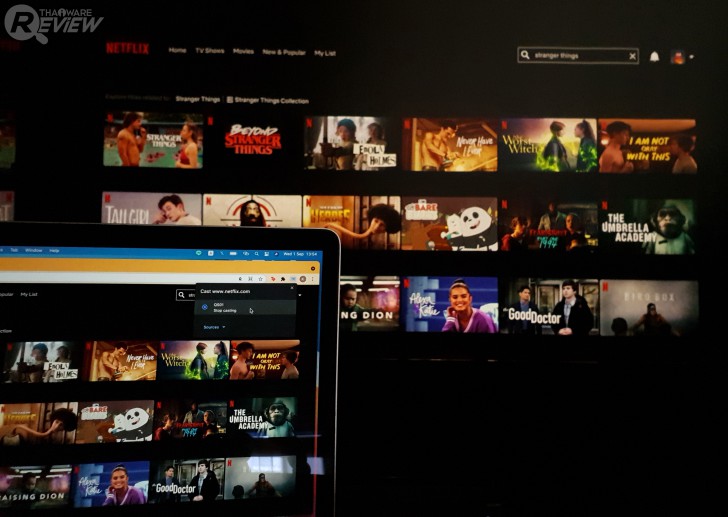
Cast ผ่านเว็บเบราว์เซอร์ Chrome
การควบคุมผ่านแอปมือถือบน โปรเจคเตอร์ BenQ V7050i
โปรเจคเตอร์ BenQ V7050i (รวมทั้งรุ่นอื่น ๆ) จะมีแอปพลิเคชัน ที่ชื่อว่า Smart Control ไว้สำหรับควบคุมโปรเจคเตอร์ มีให้ใช้งานทั้งมือถือระบบปฏิบัติการ iOS และ Android จะโหลดผ่านรหัสคิวอาร์ (QR Code) บนโปรเจคเตอร์ก็ได้ (อยู่ในเมนู Wireless Projection) หรือโหลดผ่าน App Store กับ Google Play ก็ได้
ดาวน์โหลด แอป Smart Control สำหรับ iOS ที่นี่ :
ดาวน์โหลด แอป Smart Control สำหรับ Android ที่นี่ :
สำหรับการเริ่มใช้งาน เราต้องต่อ Wi-Fi ของอุปกรณ์มือถือให้เป็นวงเดียวกับโปรเจคเตอร์ แล้วก็เชื่อมต่อผ่านตัวแอปได้เลย
ภายในตัวแอป จะมีปุ่มการใช้งานเหมือนกับรีโมท Android TV เพิ่มเติมคือ มีคีย์พอร์ดสำหรับพิมพ์ และใช้เป็นเคอเซอร์เมาส์ควบคุมได้ด้วย ซึ่งก็เพิ่มความสะดวกไปได้มากอยู่
สรุปรีวิว โปรเจคเตอร์ BenQ V7050i
ด้านประสิทธิภาพการใช้งานของ โปรเจคเตอร์ BenQ V7050i คือไม่มีอะไรต้องกังขาเลย เต็มอิ่มสะใจมาก ๆ ความละเอียด ความคมชัดก็ดีมากด้วยความที่เป็นเลเซอร์โปรเจคเตอร์ การดูหนัง ภาพยนตร์ ไม่ว่าจะเป็นฝั่งของ HDR-Pro เอง หรือทาง Filmmaker Mode ก็คือได้อารมณ์ทั้งคู่ แล้วแต่ความชอบของคนดู สีสัน Cinematic Color ก็คือเข้มชัด จนลืมไปแล้วว่ากำลังฉายโปรเจคเตอร์เข้ากับกำแพงอยู่ (ซึ่งถ้าใช้ฉากฉายก็คงจะดีมาก ๆ)
สิ่งที่ต้องคำนึงถึงก็คือพื้นที่ในการติดตั้ง ถึงแม้ว่าโปรเจคเตอร์จะเป็นแบบ Ultra-Short Throw ที่ใช้ระยะห่างจากฉากไม่ถึงฟุต แต่ด้วยตัวเครื่องที่มีขนาดใหญ่พอสมควร และขนาดการฉายที่ปรับได้จากระยะการวางตัวเครื่องเท่านั้น จึงต้องสำรวจพื้นที่ที่จะฉายดี ๆ ก่อน หรือไม่ก็ต้องทำห้องโฮมเธียเตอร์สำหรับ BenQ 7050i โดยเฉพาะ
ดูข้อมูลเพิ่มเติมของ โปรเจคเตอร์ BenQ V7050i ได้ที่ : https://bit.ly/3zFelHV
ที่มา : www.experienceuhd.com , www.benq.com
 คำสำคัญ »
คำสำคัญ »
|
|
... |

รีวิวที่เกี่ยวข้อง

แสดงความคิดเห็น


 ซอฟต์แวร์
ซอฟต์แวร์ แอปพลิเคชันบนมือถือ
แอปพลิเคชันบนมือถือ เช็คความเร็วเน็ต (Speedtest)
เช็คความเร็วเน็ต (Speedtest) เช็คไอพี (Check IP)
เช็คไอพี (Check IP) เช็คเลขพัสดุ
เช็คเลขพัสดุ สุ่มออนไลน์
สุ่มออนไลน์